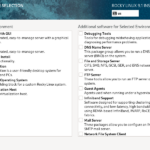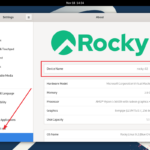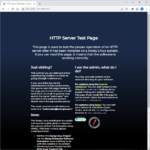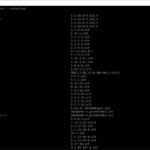Rocky Linux 8 / root 계정으로 ssh 접속 가능하게 설정하는 방법
Created 2022-12-27
Last Modified 2024-04-14
Rocky Linux를 설치할 때 가능하게 설정하지 않았다면, root 계정으로 ssh 접속을 할 수 없다.
보안 상 권장되는 설정이나, 테스트나 공부 목적 등으로 root 계정으로 ssh 접속하는 게 더 좋은 상황이라면, 다음과 같이 하여 접속을 허용할 수 있다.
- vi나 nano 같은 텍스트 에디터로 /etc/ssh/sshd_config 파일을 연다.
- 제일 밑에 다음 코드를 추가하고, 저장한다.
PermitRootLogin yes
- 다음과 같이 명령하여 SSH를 다시 시작한다.
systemctl restart sshd